Pada aplikasi YouTube, pengguna tidak diperbolehkan menyalin deskripsi. Buktinya saat kamu hendak menyalin, diseleksi tulisannya pun tidak bisa.
Mengingat akan hal itu, kami pun juga meresahkan hal yang sama. Kenapa YouTube tidak memperbolehkan penggunanya menyalin langsung dari aplikasinya ya?
Supaya tidak bertanya-tanya lagi, kami mencoba berbagai cara dan akhirnya ketemu solusi yang bisa diterapkan di HP.
Berikut ini hasil temuan kami soal cara menyalinnya.
Cara Copy Deskripsi di Video YouTube HP Tanpa Aplikasi Tambahan
Sebenarnya tidak begitu kompleks kok, hanya perlu membutuhkan aplikasi browser bawaan, misalnya Google Chrome.
Biar lebih jelas, berikut kami berikan rangkuman langkah-langkahnya:
Langkah 1: Buka aplikasi YouTube dan cari video mana yang hendak disalin deskripsinya.
Langkah 2: Tekan tombol Share.
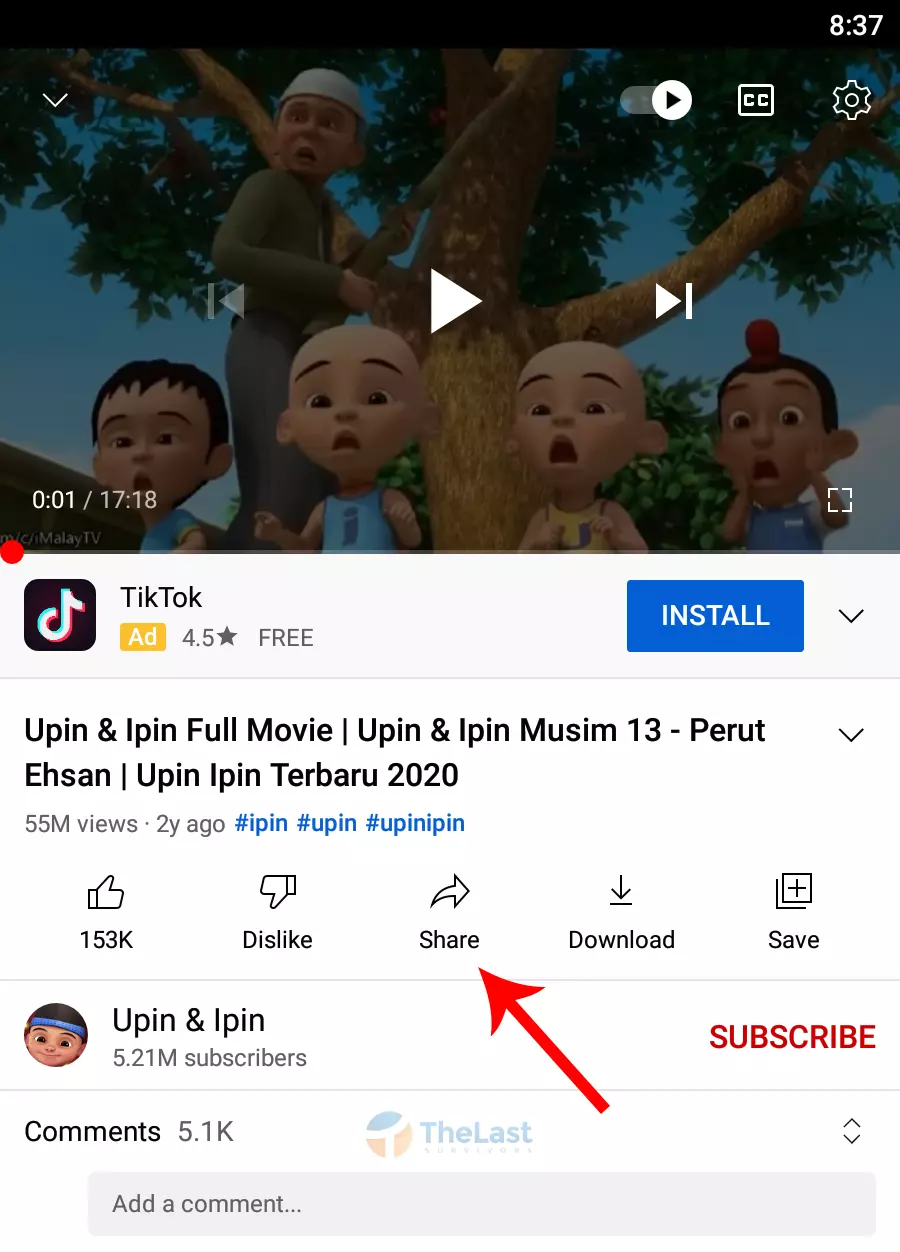
Langkah 3: Tap pada opsi Salin Link.
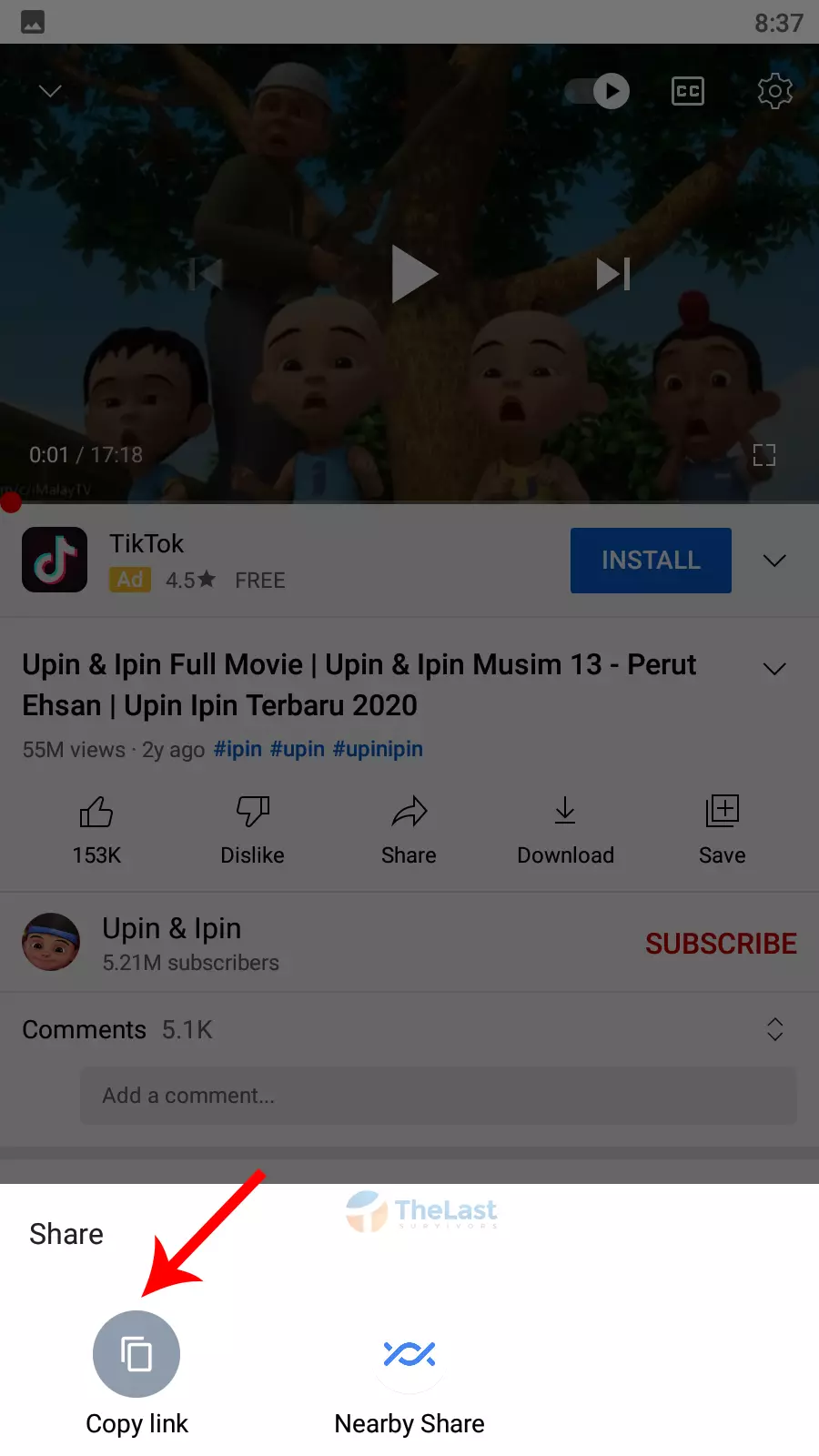
Langkah 4: Jalankan aplikasi Google Chrome.
Langkah 5: Tempel/pastekan salinan link video YouTube tadi di bar pencarian dan buka link tersebut.
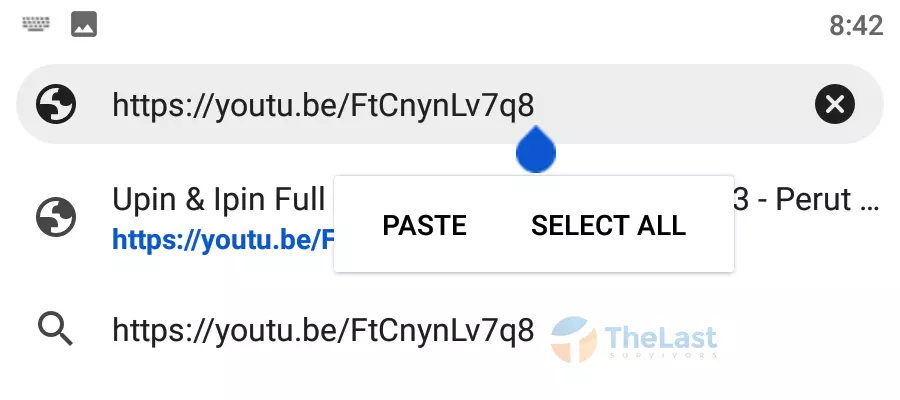
Langkah 6: Tinggal buka kolom deskripsi dengan cara menekan ikon arah bawah atau ketuk judulnya.
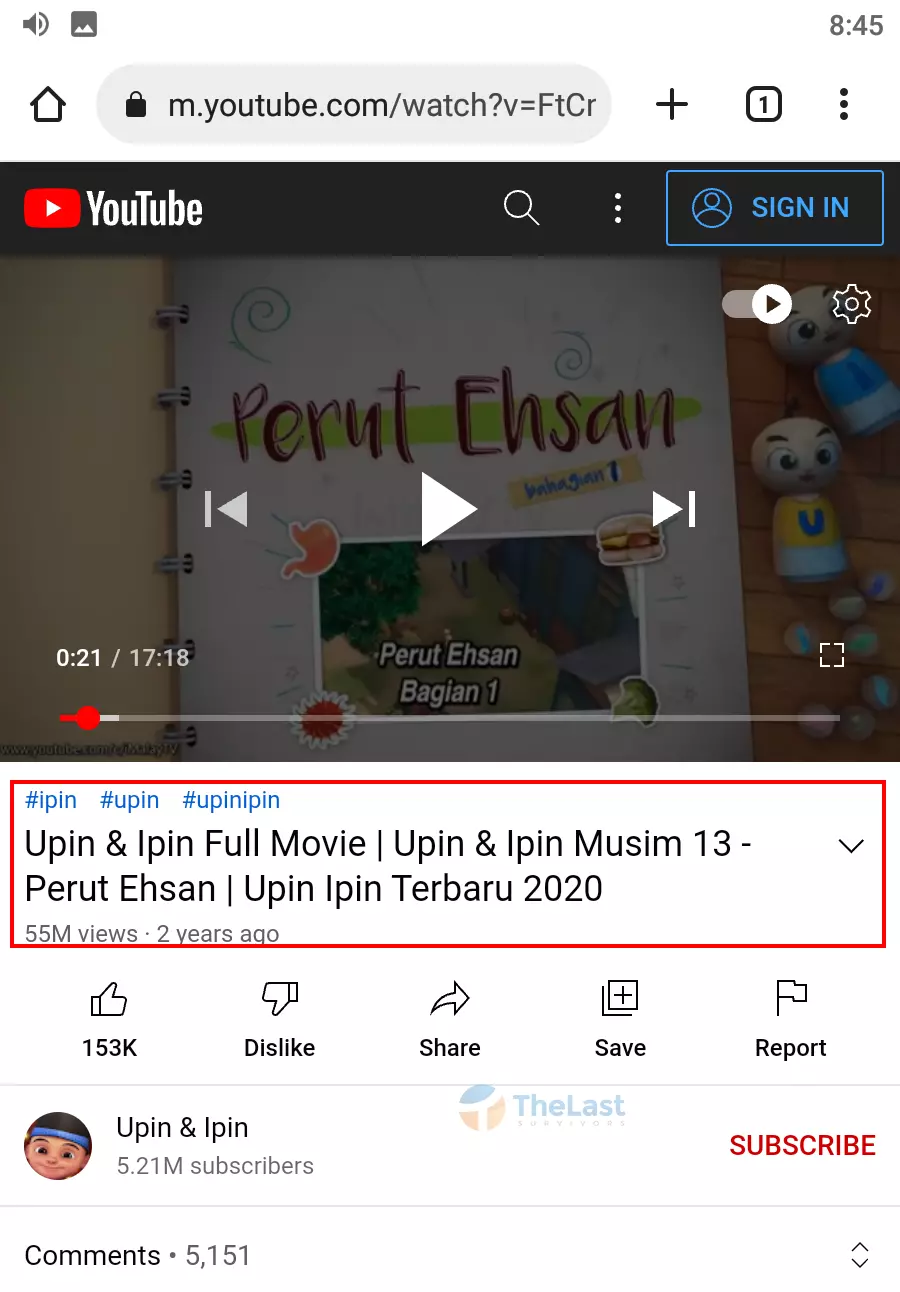
Langkah 7: Tekan dan tahan pada tulisan deskripsi.
Langkah 8: Geser untuk menyeleksi teks/tulisan.
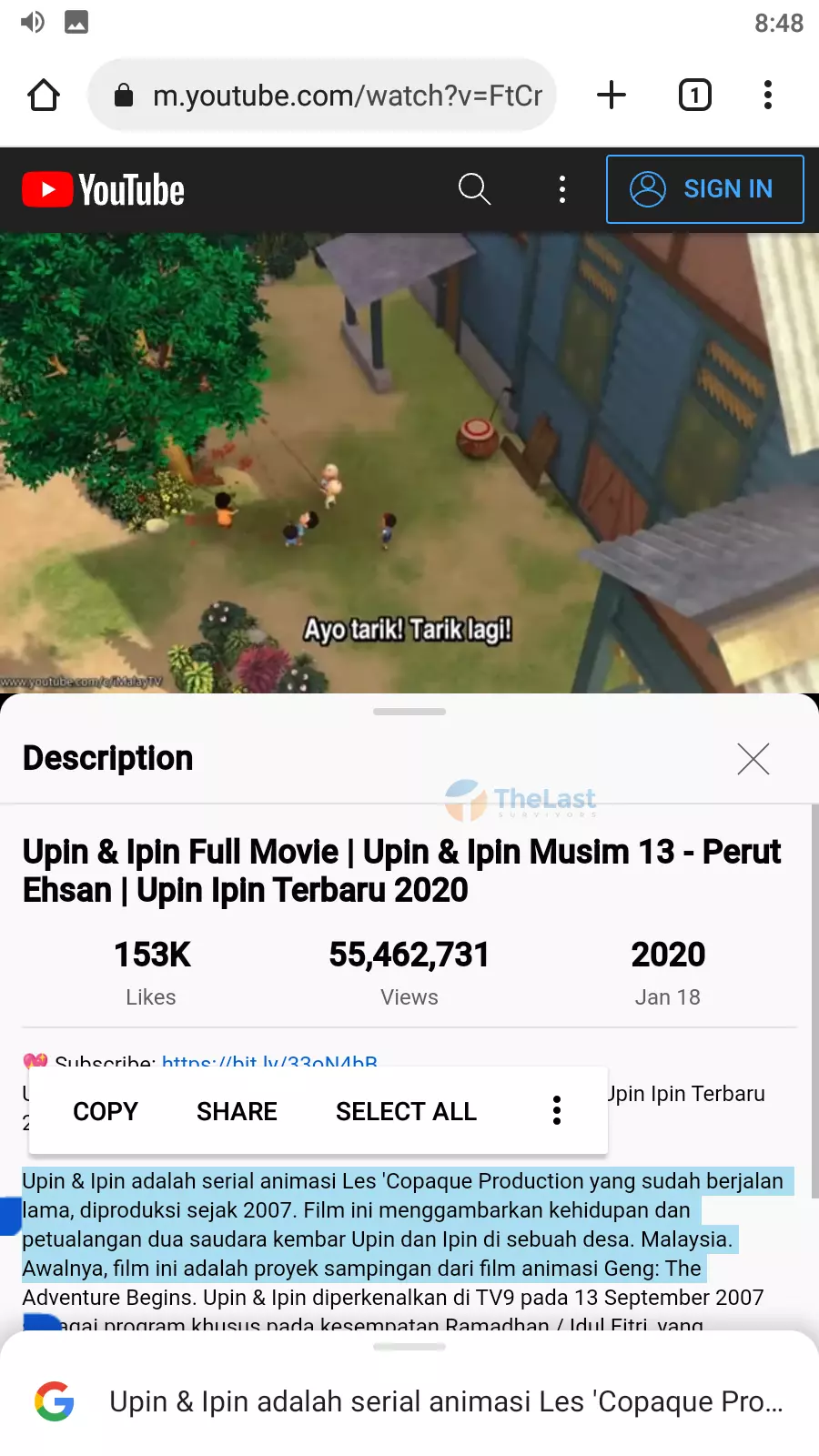
Langkah 9: Pilih tombol Copy untuk menyalin deskripsi.
Selain untuk menyalin deskripsi, kamu juga bisa menyalin tulisan-tulisan di komentarnya sekalipun lho.
Sementara itu, bagi kamu yang tidak ingin repot-repot salin sana-sini, lebih baik gunakan aplikasi tambahan aja. Contoh seperti Universal Copy dan Transkripsi Instan.
Akan tetapi kami lebih menyarankan cara salin deskripsi YouTube di HP tanpa aplikasi saja. Alasannya karena kamu tidak perlu mengorbankan kuota banyak hehe.











